Anpassen Ihres Zoom-Wartezimmers ist schnell und einfach. Das einzige, womit Sie möglicherweise Schwierigkeiten haben, ist die Auswahl des hinzuzufügenden Bildes. Aber das Problem ist die Größe und das Gewicht des Bildes. Haben Sie versucht, ein Bild hinzuzufügen, um zu sehen, dass es nicht geladen wird? Das liegt daran, dass Ihr hochgeladenes Bild eine oder beide Anforderungen nicht erfüllt. Aber es gibt einen Weg, das zu umgehen; Mal sehen, was Sie tun können.
So verwenden Sie ein beliebiges Bild für Ihr Zoom-Wartezimmer
Sie möchten, dass Ihr Wartezimmer perfekt aussieht, also möchten Sie ein bestimmtes Bild hinzufügen. Aber wenn es nicht den Zoom-Bildanforderungen entspricht, wird es nicht akzeptiert. Sicher, Sie könnten nach einem anderen Bild mit der richtigen Größe und dem richtigen Gewicht suchen, aber Sie könnten gezwungen sein, dasjenige, das Ihnen gefällt, beiseite zu lassen.
Sie können Ihr Bild auf diese spezifischen Größen skalieren und komprimieren. Aber keine Sorge, es gibt eine Seite, auf der Sie beides tun können, ohne Zeit damit zu verschwenden, nach einer zu suchen, die beides kann, oder von einem zum anderen zu gehen. Sobald Sie das Bild haben, das Sie hinzufügen möchten, können Sie das Bild komprimieren und in der Größe ändern, um es an die Bildanforderungen von Zoom anzupassen
Ich liebe. Sie sollten zu dem Abschnitt gelangen, der die Größe des Bildes ändert. Klicken Sie auf die blaue Schaltfläche Bilder auswählen oder ziehen Sie sie dorthin.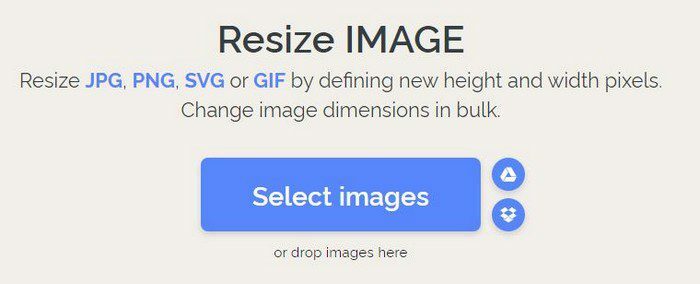
Sobald Ihre Bilder hochgeladen wurden, sehen Sie rechts die Option zur Größenänderung.
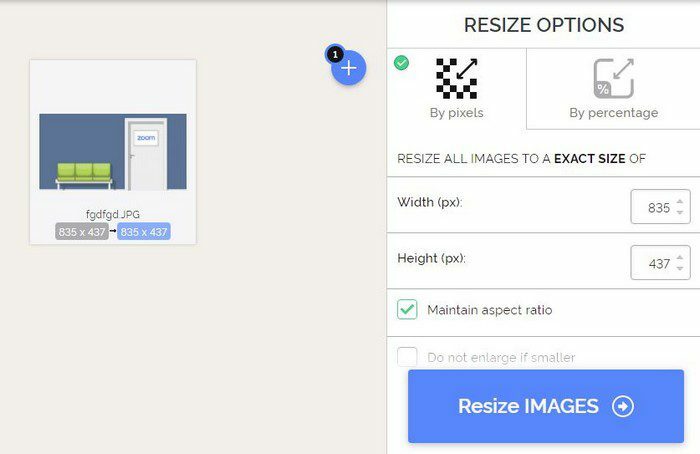
Die Bildanforderungen für Zoom-Meetings dürfen 400 Pixel in Höhe und Breite nicht überschreiten. Sie können die Zahlen markieren, 400 eingeben oder die Aufwärts- und Abwärtspfeile verwenden. Sie können die Zahlen verwenden, die Sie möchten, aber solange sie 400 für jede Option nicht überschreiten. Es gibt auch Optionen, um das Bild noch mehr zu modifizieren; Sie können beispielsweise das Seitenverhältnis beibehalten oder das Bild nicht vergrößern, wenn es kleiner als ist. Es stehen nur zwei Optionen zur Auswahl.
Sobald Sie die Größe des Bildes geändert haben, können Sie es im selben Bereich komprimieren. Das Bild darf nicht mehr als 1 MB wiegen. Wenn Sie versuchen, es hochzuladen, wird es einfach nicht akzeptiert.
Komprimieren Sie das Bild
Um Ihr Bild zu komprimieren, klicken Sie oben links auf die Komprimierung mit der Aufschrift. Dein Foto hochladen (Stellen Sie sicher, dass es das ist, dessen Größe Sie zuvor geändert haben) und klicken Sie auf die blaue Komprimierungsschaltfläche.
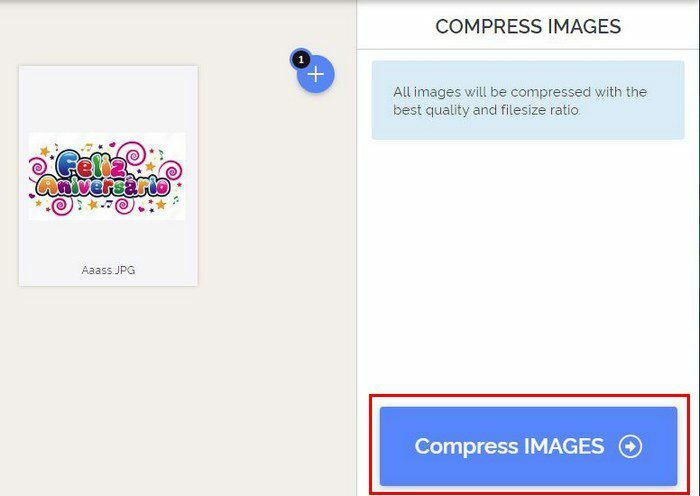
Versuchen Sie nun, das Bild hochzuladen, und Zoom sollte es jetzt akzeptieren. Das ist alles, was Sie tun müssen, um Ihrem Zoom-Wartezimmer ein beliebiges Bild hinzuzufügen. Denken Sie daran, dass Sie, solange Sie dort sind, auch eine Willkommensnachricht für diejenigen hinzufügen können, die an Ihren Meetings teilnehmen.
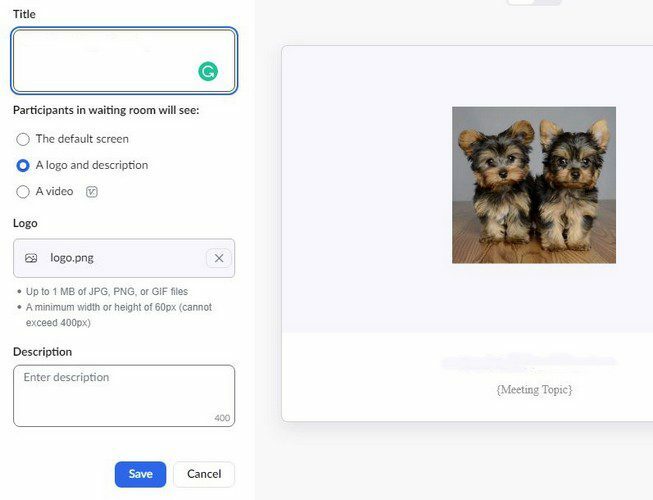
Fazit
Wenn Sie ein Meeting veranstalten, möchten Sie Ihr Wartezimmer so schön wie möglich gestalten. Aber wenn Sie das gewünschte Bild nicht hinzufügen können, haben Sie das Gefühl, dass etwas fehlt. Wie wichtig ist die Anpassung des Zoom-Wartezimmers für Sie? Teilen Sie Ihre Gedanken in den Kommentaren unten mit und vergessen Sie nicht, den Artikel mit anderen in den sozialen Medien zu teilen.